Explicación de las luces y los botones del teclado de Ring Alarm (1.ª generación)
El teclado de Ring Alarm (1.ª generación) está diseñado para que tanto tú como cualquier otra persona que viva en tu hogar podáis activar y desactivar fácilmente el sistema sin un smartphone.
Puedes usarlo en cualquier lugar de la casa gracias a la batería recargable, que dura unos meses antes de tener que recargarse (en función del uso y de la configuración de ahorro de energía). Para recargar el teclado, utiliza el cable USB y el enchufe proporcionados.
Más abajo, encontrarás la descripción y la explicación de cada botón y luz del teclado.
Botones del teclado de Ring Alarm (1.ª generación)
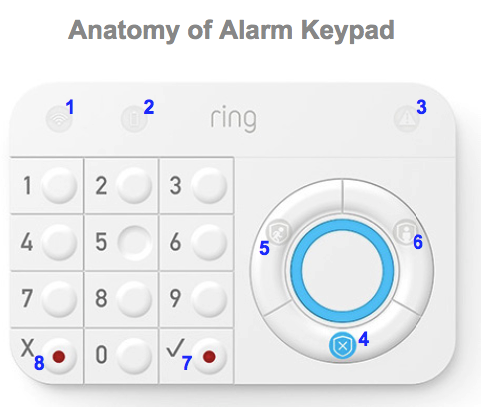
- Luz de conexión de red: indica si hay errores de conexión con la estación base.
- Luz de la batería: indica los niveles de la batería y el estado actual de carga.
- Sensor de fallos: te informa de que uno de los sensores está manipulado o da fallo cuando intentas activar el sistema.
- Botón de modo desactivado: introduce tu código de acceso y pulsa para desactivar el sistema de alarma cuando llegues a casa.
- Botón de modo ausente: introduce tu código de acceso y pulsa para desactivar el sistema de alarma cuando te marches.
- Botón de modo en casa: introduce tu código de acceso y pulsa para activar el modo en casa del sistema de alarma.
- Botón ✔ (marca de verificación): se utiliza para ignorar cualquier sensor que no se pueda activar y continuar con la activación del sistema. Cuando se mantiene pulsado el botón “X” durante tres segundos, se activa la alarma de pánico.
- Botón X: se utiliza para cancelar cualquier intento de introducir un código y para activar la alarma de pánico.
Haz clic aquí para ver un vídeo sobre la activación y la desactivación con el teclado.
Luces del teclado de Ring Alarm
Color del LED de Ring | Estado del teclado |
La luz blanca se queda fija durante unos segundos | Indica que el teclado se ha reiniciado. Puede ocurrir después de una actualización, al tocar el botón del orificio en la parte posterior o si la batería del teclado se agota completamente y se vuelve a encender al conectarla con un cable de carga. |
Antes de añadir el teclado a la estación base | |
Azul, girando | Listo para emparejar por medio de Z-Wave |
Azul, parpadeando lentamente | Emparejamiento de Z-Wave en curso |
Azul, fijo durante cinco segundos | Emparejamiento de Z-Wave correcto |
Azul, con las cuatro esquinas parpadeando varias veces | Error en el emparejamiento de Z-Wave |
Una vez que se añade el teclado a la estación base | |
La luz azul es fija | Desactivado: modo en casa (sin sensores vigilados) * Se enciende cuando el estado del sistema de alarma cambia a desactivado * No se iluminará cuando esté activada la función de ahorro de energía |
Rojo, con un patrón. Se iluminará rápidamente un segmento cada vez en el sentido de las agujas del reloj hasta que el anillo LED quede iluminado por completo. | Activado: modo fuera de casa y modo en casa (uno o más sensores vigilados) * Se ilumina cuando el estado del sistema de alarma cambia a activado (fuera de casa o en casa) * No se iluminará cuando esté activada la función de ahorro de energía |
Rojo, con un patrón. Se iluminará un segmento cada vez en el sentido de las agujas del reloj a medida que avanza la cuenta atrás, hasta que el anillo LED quede iluminado por completo. | El retardo de salida está en cuenta atrás |
Rojo, con un patrón. En primer lugar, el anillo LED se ilumina por completo, luego se apaga un segmento cada vez en el sentido contrario a las agujas del reloj a medida que avanza la cuenta atrás, hasta que todos los segmentos se apagan. | Retardo de entrada en curso |
Rojo, parpadeando | Alarma activada. Si tienes Ring Protect Plus y te has suscrito a vigilancia asistida, el servicio de vigilancia llamará a los contactos de emergencia |
Rojo, las cuatro esquinas parpadean | No se ha podido enviar un comando o se ha rechazado. La mayoría de las veces, esto se produce cuando se introduce un PIN incorrecto. |
Amarillo, las cuatro esquinas parpadean tres veces | Se deben ignorar uno o más sensores de contacto. ( Nota: El anillo LED solo se utiliza en este modo cuando el ahorro de energía está apagado. Encontrarás más información sobre el modo Ignora de LED a continuación. ) |
Amarillo, las cuatro esquinas parpadean una vez | Se ha pulsado el botón “X” para cancelar el código PIN de acceso. |
Blanco, parpadea lentamente | Recibiendo actualización de firmware de la estación base. |
Blanco, fijo durante tres segundos | Actualización de firmware y reinicio completados+. |
Color del LED de la red | Estado del teclado |
Rojo, fijo | El teclado no tiene conexión y no puede comunicarse con la estación base. Recomendamos actualizar el firmware del teclado para resolver este problema. |
Color del LED de la batería | Estado del teclado |
Amarillo, fijo | Batería baja (de 10 % a 30 %) |
Rojo, fijo | Batería extremadamente baja (menos del 10 %) |
Luz LED apagada | La batería tiene suficiente alimentación (de 31 % a 89 %) |
Verde, fijo | Teclado conectado y batería completamente cargada (entre el 90 % y el 100 %) |
Verde, parpadeando | La batería está cargando |
LED en modo ignora | Estado del teclado |
La luz amarilla está encendida y se escucha “ algunos sensores requieren omisión ” | Después de introducir un PIN válido para activar Ring Alarm, si hay sensores que deben omitirse (ignorados temporalmente) para continuar con la activación, el teclado mostrará: * El botón “ ✔ ” (marca de verificación) y el anillo LED parpadearán simultáneamente y se escuchará el mensaje de voz “algunos sensores requieren omisión”. * Cuando el usuario pulse el botón “ ✔ ” (marca de verificación) para aceptar la omisión, el sistema continuará con la activación. |
Uso del modo de ahorro de energía del teclado
El teclado de Ring Alarm tiene tres opciones de ahorro de energía:
- Conectado:La luz de los botones de modo está siempre encendida. Los números se iluminan cuando está oscuro o se detecta movimiento.
- Alimentación por batería, con ahorro de energía activado:Los botones de modo se iluminan cuando se pulsa un botón. Los números se iluminan cuando está oscuro y se pulsa algún botón. Esta opción conservará la mayor energía posible.
- Alimentación por batería, con ahorro de energía desactivado:Los botones de modo se iluminan cuando se detecta movimiento. Los números se iluminan cuando está oscuro o se detecta movimiento.
Para activar y desactivar el modo de ahorro de energía del teclado, tendrás que abrir la app y cambiar los ajustes en la página de configuración del teclado. En el menú, selecciona Dispositivos, después Estación base de la alarma y, a continuación, Teclado. En la página de detalles del dispositivo, pulsa el icono del engranaje situado en la esquina.
